QQ浏览器截图功能使用介绍
1、打开QQ浏览器我们可以在右上角看到一排图标,那个剪刀形状的图标就是QQ浏览器的截图功能了
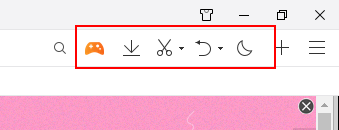
2、我们点击截图的图标后就可以像QQ的截图工具一样开始截图了
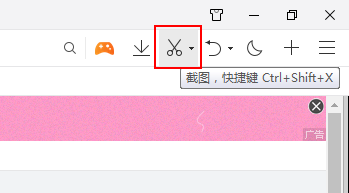
3、同时我们还可以点击剪刀旁边的小箭头展开截图的详细设置,可以看到有四种截图模式供我们选择
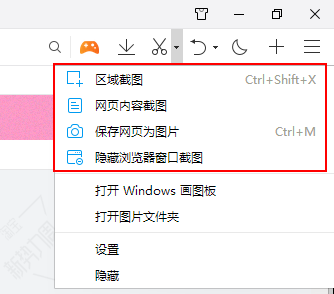
4、这里需要介绍一下的就是保存网页为图片了,通过这个功能我们不用担心屏幕上无法容纳需要截图的网页内容,直接可以将这个网页保存为一张图片
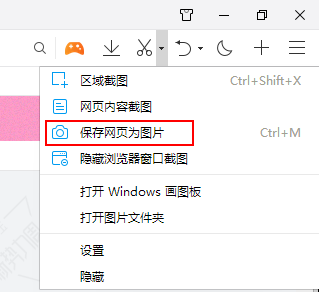
以上就是QQ浏览器截图功能使用介绍了,希望能够帮助到不知道QQ浏览器怎么截图的网友们
分类
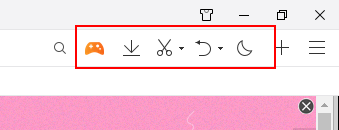
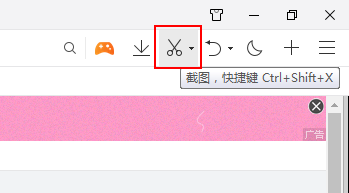
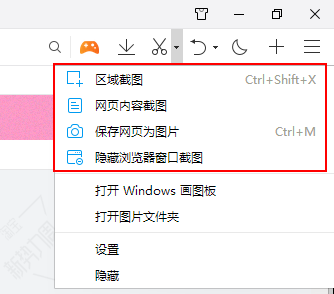
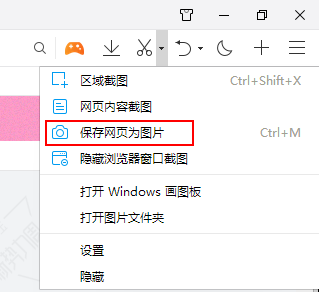
相关文章